Você gostaria de aprender como criar um atraente copo de vinho 3D no Adobe Illustrator a partir de um simples gráfico vetorial 2D? Aqui você encontrará um guia detalhado que o levará passo a passo pelo processo. Não importa se você é novo no mundo do design gráfico ou se deseja expandir seus conhecimentos, este guia o ajudará a levar suas habilidades para o próximo nível.
Principais descobertas
- Comece com um gráfico 2D do seu copo de vinho e divida-o em duas metades.
- Use o efeito de giro 3D no Illustrator para uma representação 3D realista.
- Experimente as configurações, como luz e sombreamento, para um resultado atraente.
- Não esqueça de abrir a parte superior do copo para que ele possa ser preenchido.
Guia passo a passo
Para criar efetivamente um copo de vinho 3D no Illustrator, siga estas etapas:
Primeiro, você deve ter seu ícone de copo de vinho que você criou anteriormente. Selecione-o e divida-o em duas metades. Para isso, adicione pontos de caminho que você posiciona no meio do copo. Para fazer isso, pressione a ferramenta de caminho e coloque um ponto no meio. Faça o mesmo na parte inferior do copo.
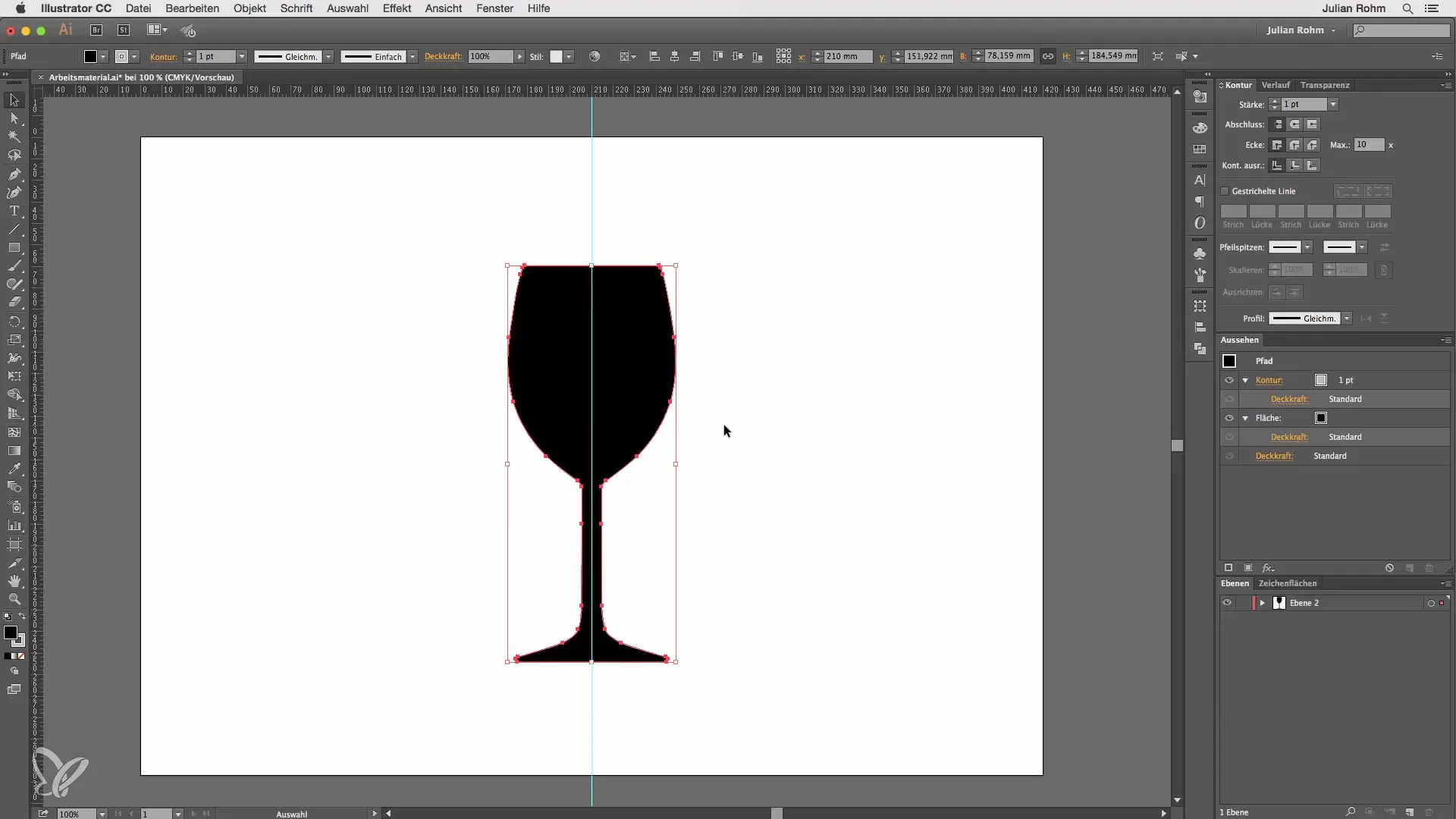
Depois de dividir seu ícone em duas metades, selecione a ferramenta de seleção direta e marque o lado esquerdo do seu copo. Exclua esse lado com a tecla Delete. Não esqueça de remover a cor de preenchimento. Defina a cor da linha para um cinza médio a claro, para ter um bom começo.
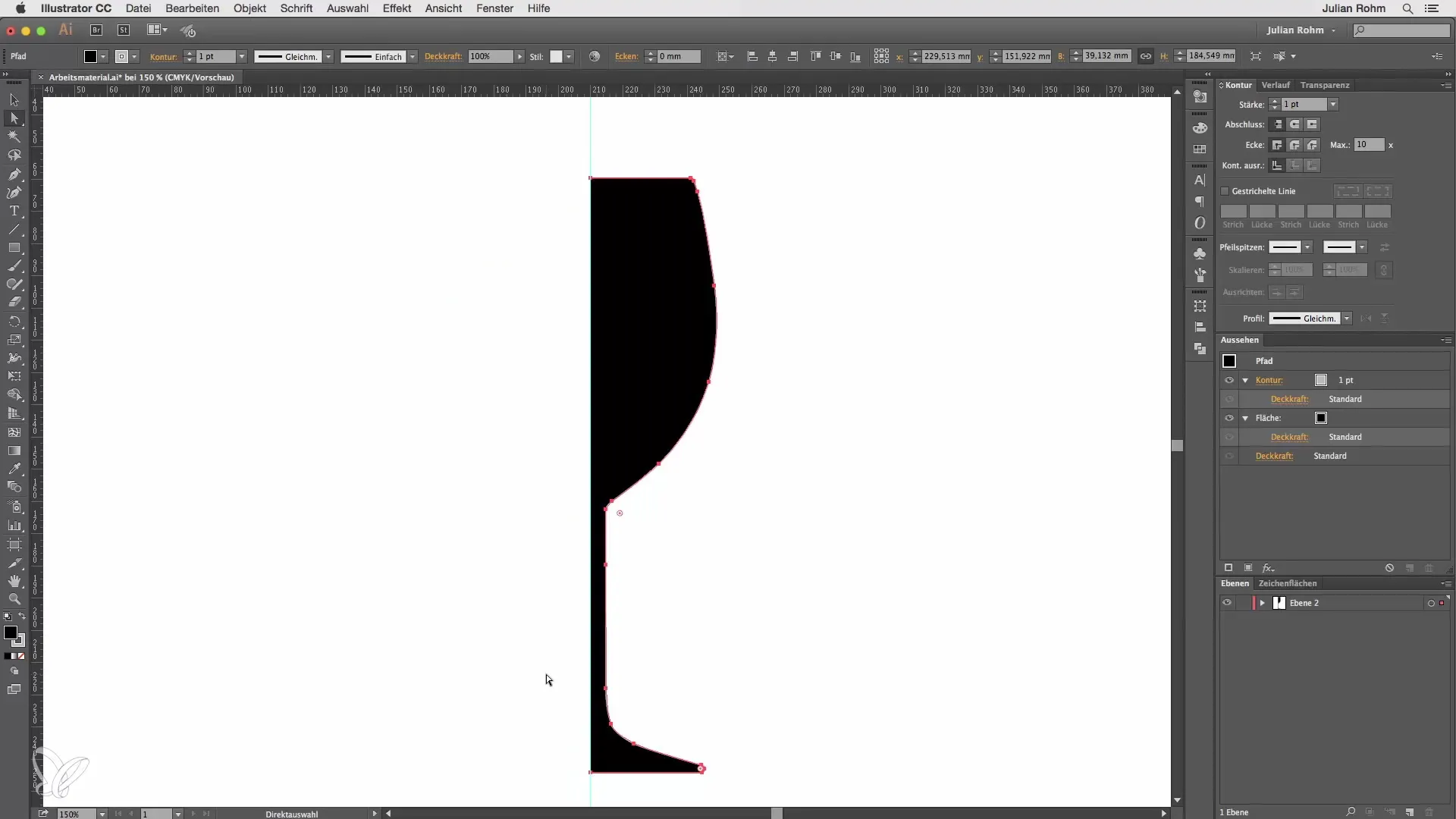
Agora você só tem o caminho direito restante. Imagine que esse objeto é girado em torno de um eixo de simetria para formar um objeto 3D. Vá para “Efeito”, selecione “3D” e então o efeito “Girar”. Ative a pré-visualização na janela de diálogo para ver o que acontece assim que você aplica o efeito. Assim, você deve ver imediatamente um objeto 3D.
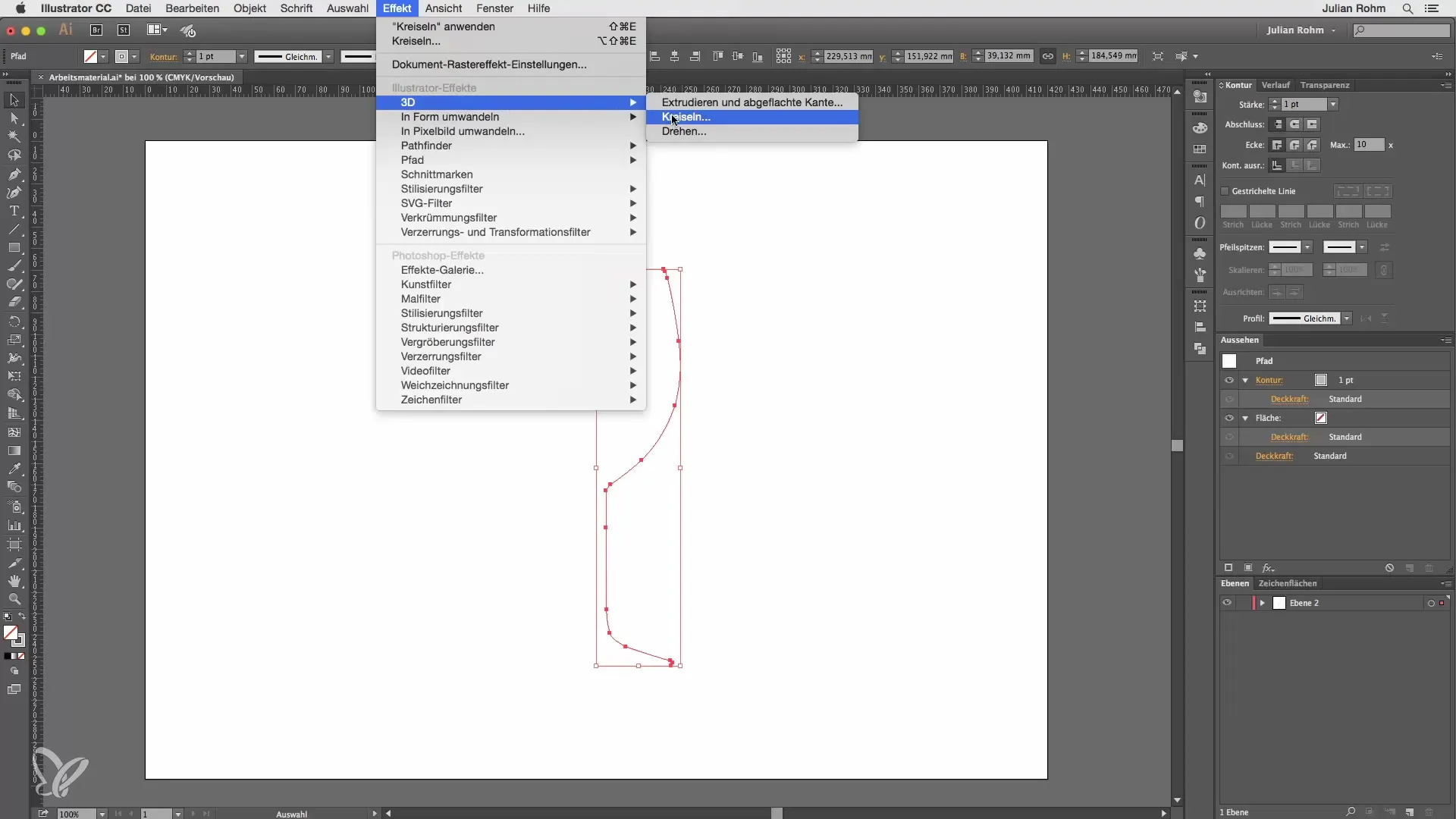
Altere os ângulos de rotação na janela de diálogo para definir ângulos exatos. Por exemplo, você pode rotacionar apenas 180°, mas isso resultará apenas em um copo de vinho pela metade. Defina o ângulo de volta para 360° para obter o copo completo.
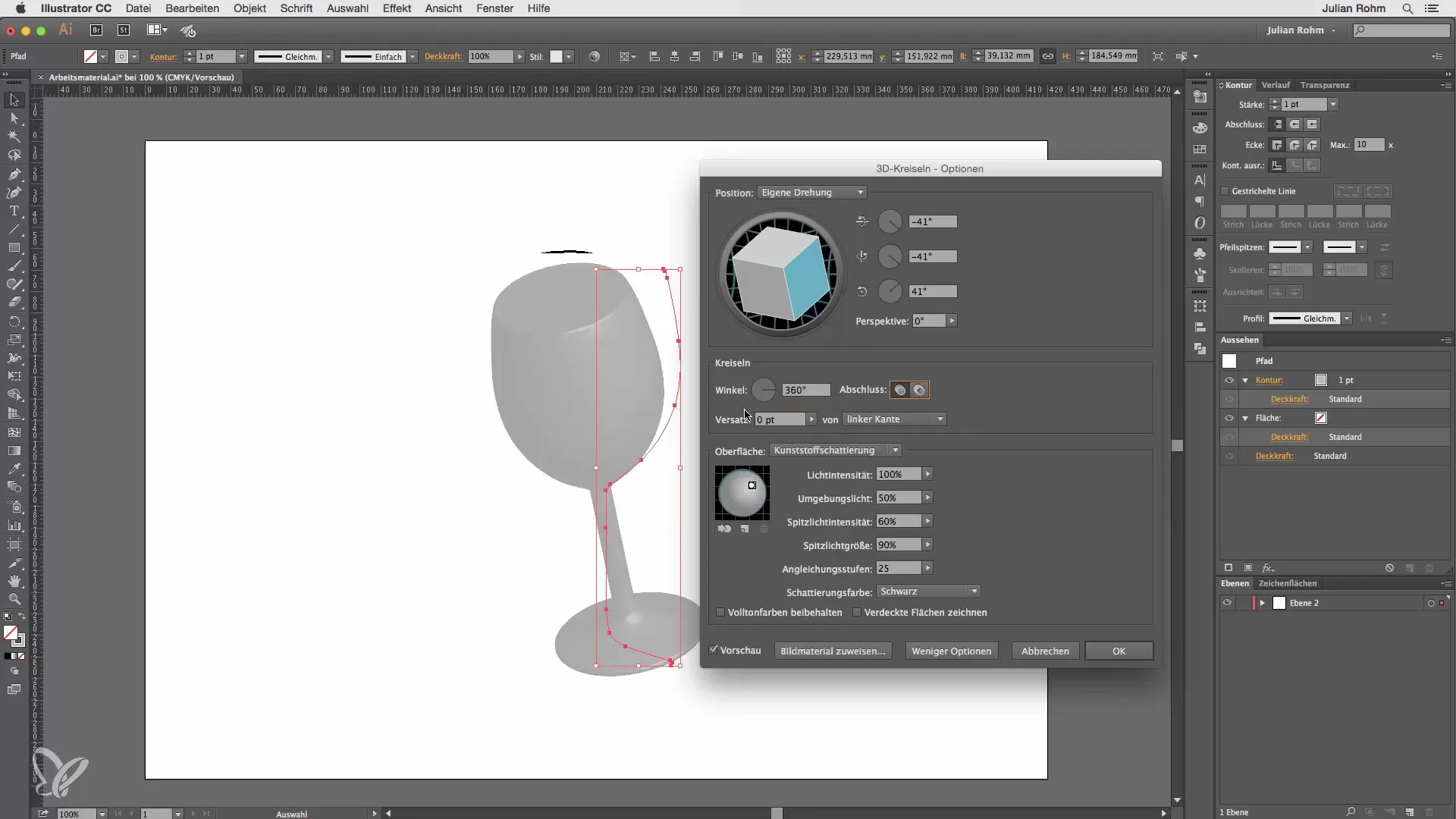
Existem várias configurações que você pode fazer para alterar a aparência do seu copo. Escolha uma representação de malha para ver a estrutura, ou ative um sombreamento difuso para mais profundidade. Alternativamente, você pode usar o sombreamento padrão de plástico, que acrescenta brilhos para fazer o copo parecer mais realista.
Para influenciar a direção da luz, você pode ajustar as várias configurações na janela de diálogo. Isso inclui o brilho ambiente e o controle de destaques para fazer a luz se destacar melhor. Observe que um número maior de níveis de suavização significa um cálculo mais preciso, mas também requer mais tempo de processamento.
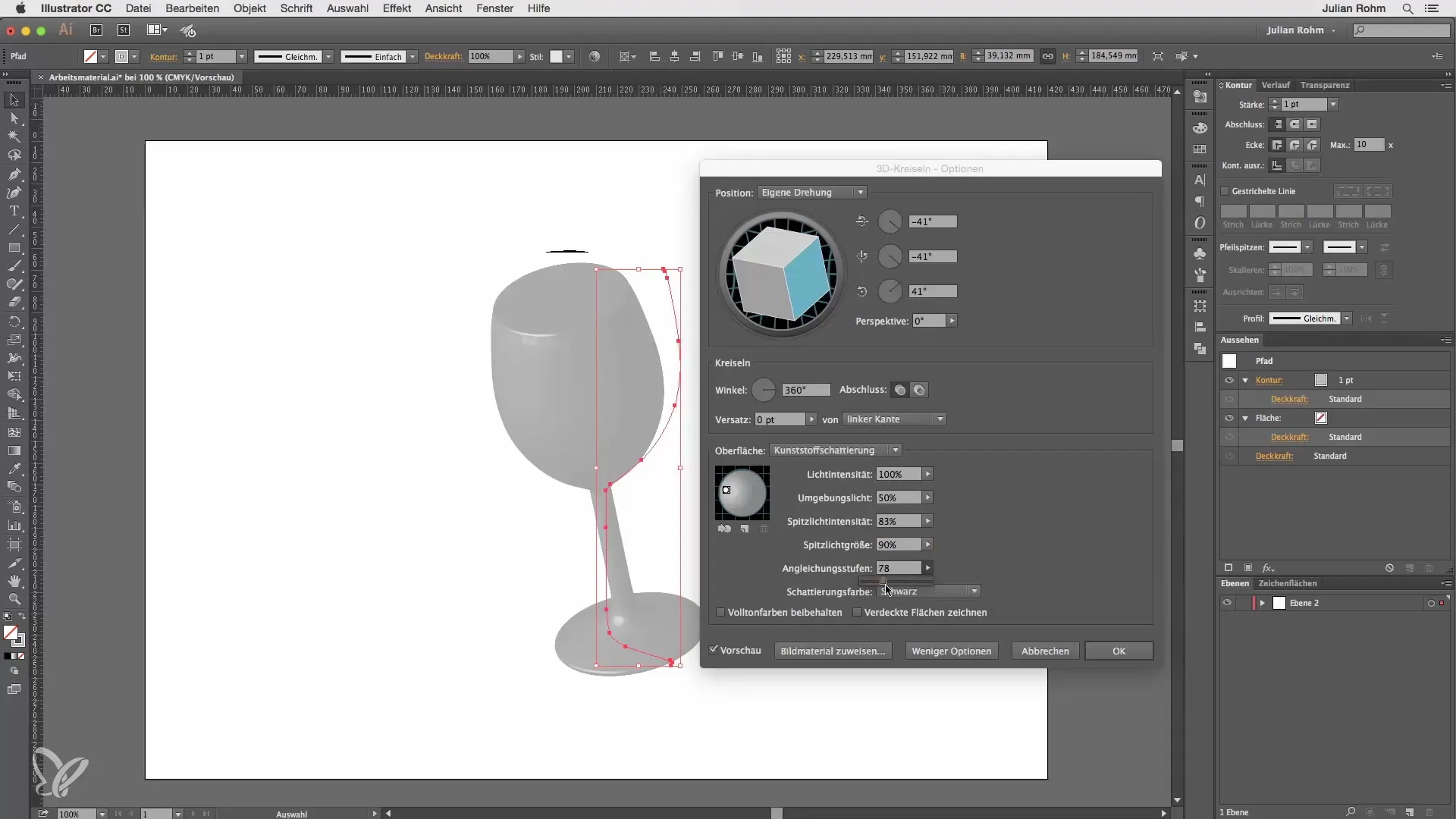
Quando você estiver satisfeito com seu objeto 3D, clique em “OK”. Você ainda tem a opção de mudar a cor da linha do seu copo a qualquer momento para obter o efeito desejado.
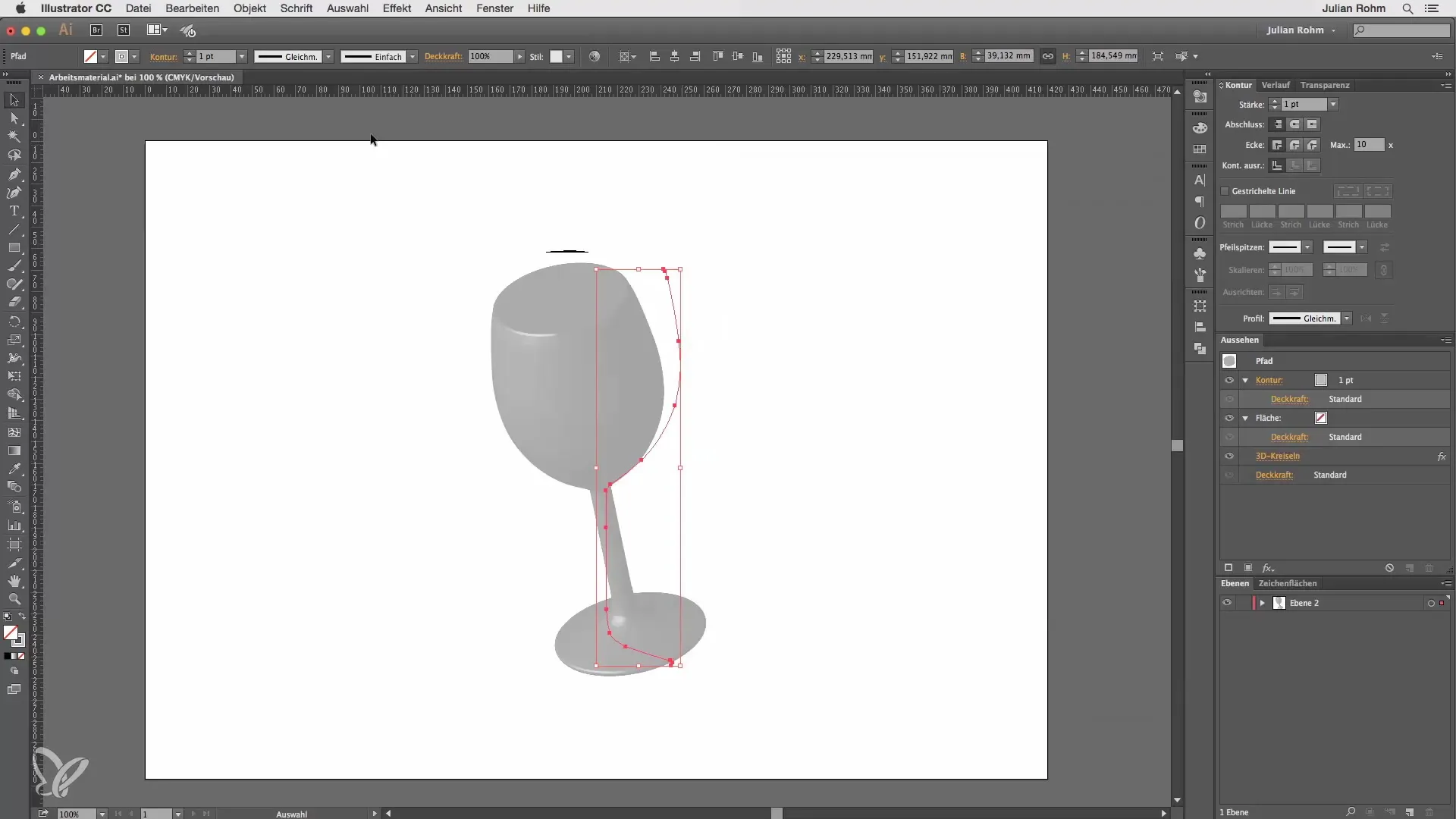
Se você quiser fazer ajustes posteriormente, vá para a paleta de Aparência para editar o efeito de giro 3D novamente. Assim, você pode voltar à janela de diálogo a qualquer momento e alterar suas configurações conforme necessário.
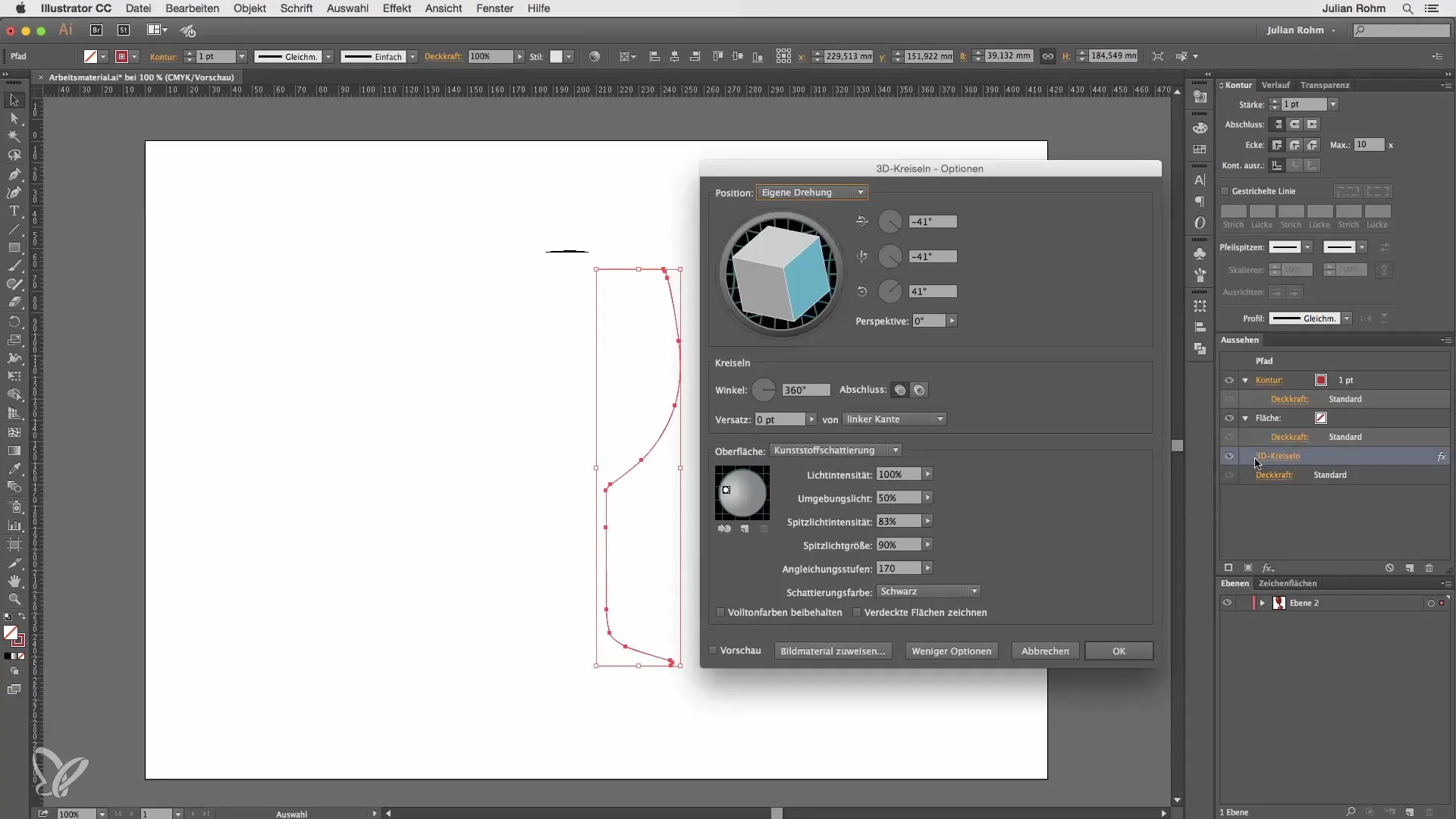
Agora você criou um bonito copo de vinho 3D. Observe que seu copo ainda não pode conter líquido, pois a borda superior está fechada. Para corrigir isso, primeiro reduza os níveis de suavização para uma edição mais rápida e desative o efeito 3D. Agora você pode excluir o ponto mais à frente do caminho na parte de cima. Ative o efeito de giro 3D novamente e gire o copo para que você possa olhar para dentro dele de cima.
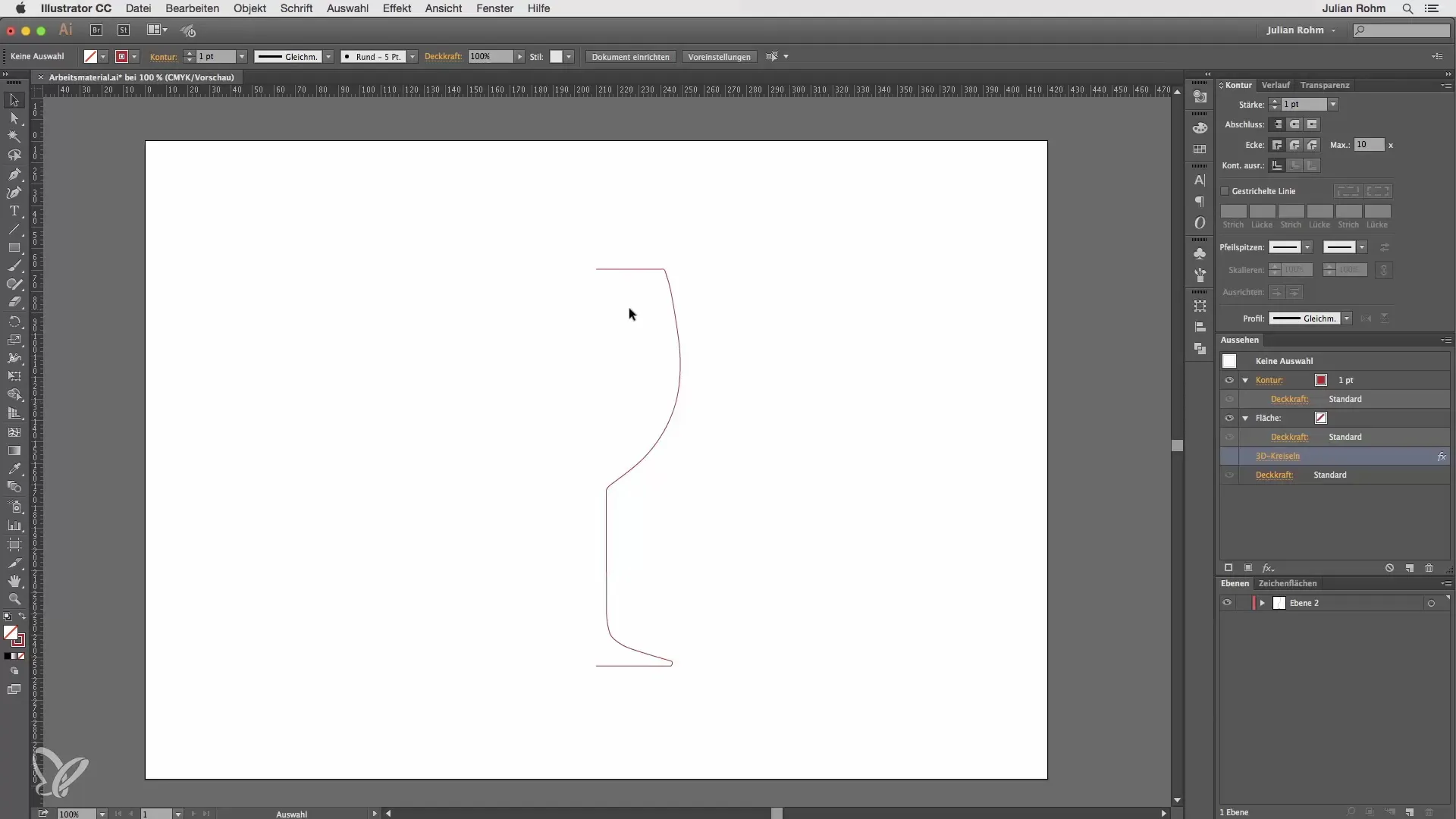
O copo de vinho agora tem uma curvatura na parte superior e está pronto para ser preenchido.
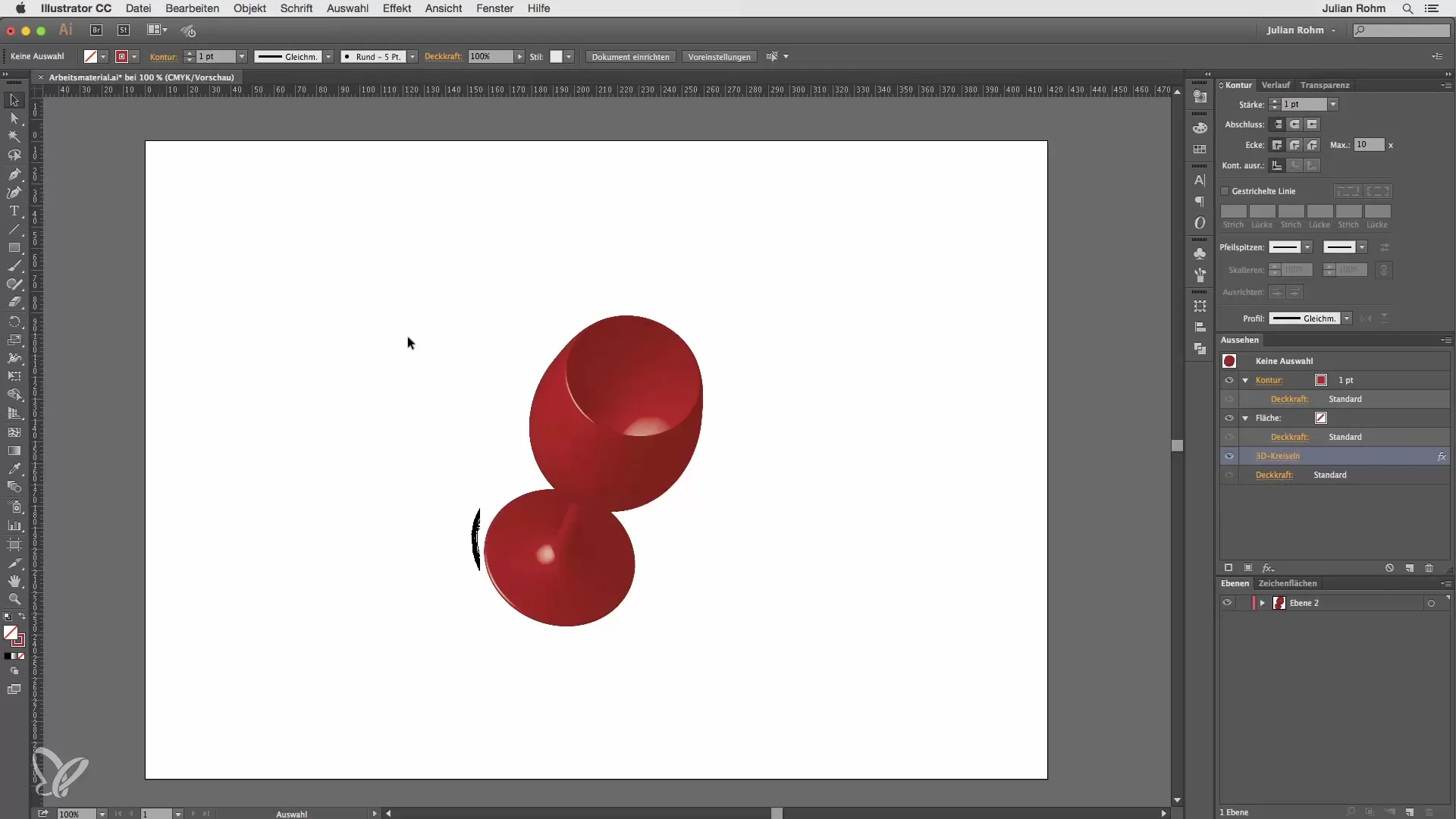
Resumo – Criar um copo de vinho 3D no Illustrator
Com os passos acima, você agora criou com sucesso um copo de vinho 3D a partir de um gráfico 2D. O uso do Adobe Illustrator não apenas abre novas possibilidades de design, mas também oferece a flexibilidade de embelezar seus projetos com efeitos realistas.
Perguntas frequentes
Como eu divido meu ícone em duas metades?Use a ferramenta de caminho para adicionar pontos de caminho e exclua uma das metades.
Posso alterar as configurações depois?Sim, basta ir à paleta de aparência e escolher o efeito de giro 3D.
Por que o nível de suavização é importante?Um nível de suavização mais alto proporciona uma aparência realista, mas exige mais tempo de processamento.
Como eu abro a parte superior do copo?Desative o efeito 3D, remova o ponto de caminho superior e ative o efeito novamente.
Posso mudar a cor do copo?Sim, a cor da linha pode ser ajustada a qualquer momento.


